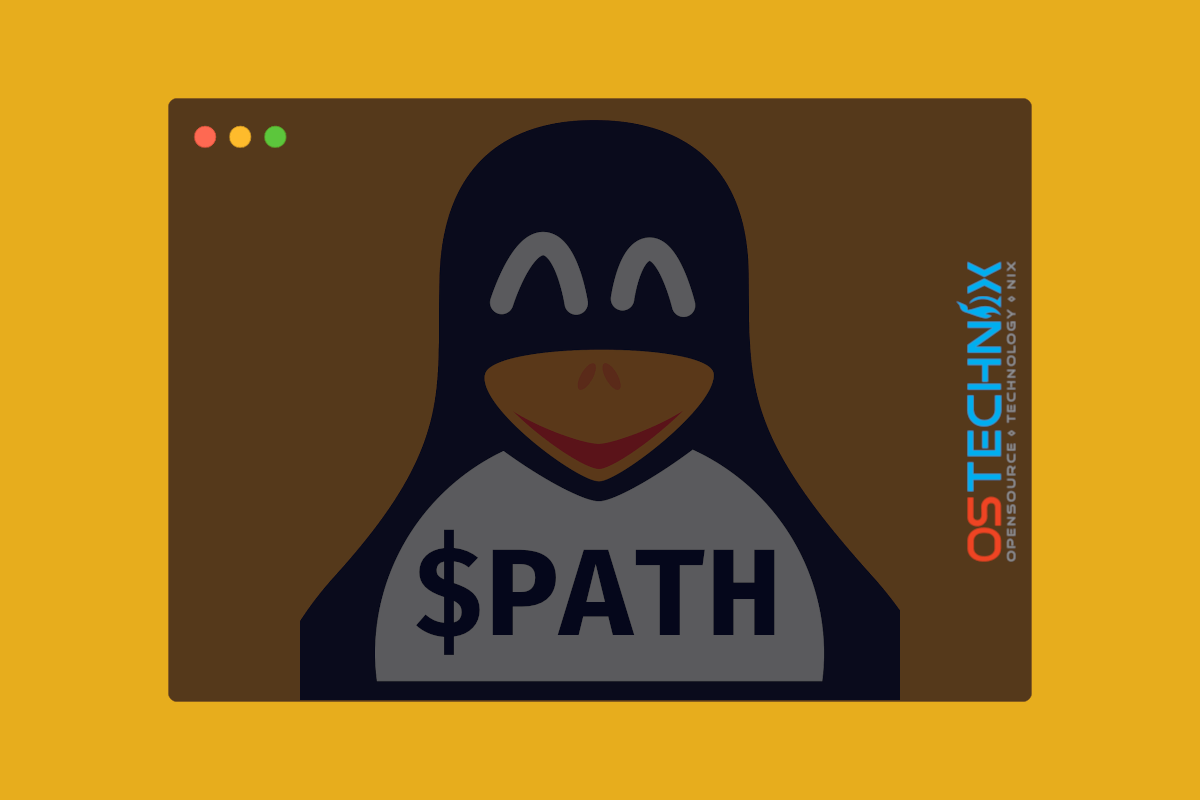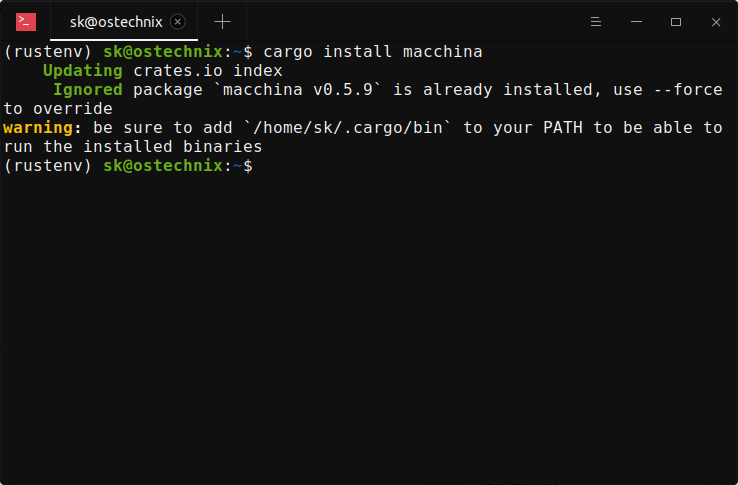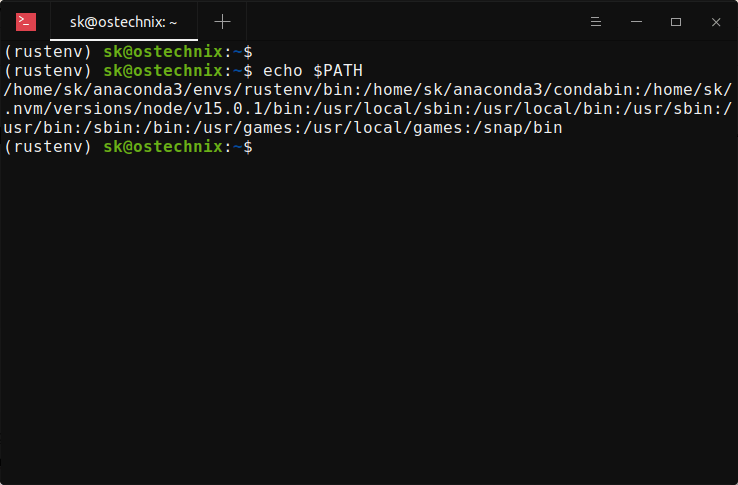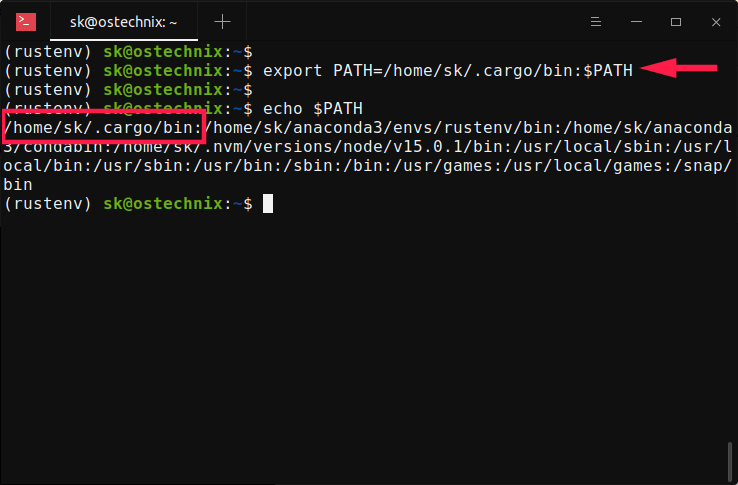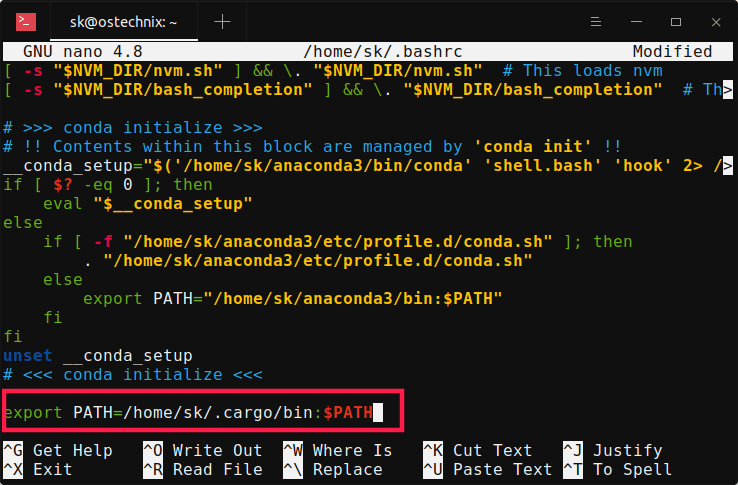- Как добавить каталог в PATH в Linux
- How to Add a Directory to PATH in Linux
- В этой статье показано, как добавить каталоги в ваши $PATH системы Linux.
- Что есть $PATH в Linux
- Добавление каталога в ваш $PATH
- Вывод
- Как добавить каталог в PATH в Linux
- Зачем нам добавлять каталог в $PATH?
- Список переменных среды в $PATH
- Добавить каталог в PATH в Linux
- Как добавить каталог в PATH в Linux
- Что такое $PATH в Linux
- Добавление каталога в ваш $PATH
- Выводы
- Переменная PATH в Linux
- Переменная PATH в Linux
- Выводы
Как добавить каталог в PATH в Linux
How to Add a Directory to PATH in Linux
В этой статье показано, как добавить каталоги в ваши $PATH системы Linux.
Когда вы вводите команду в командной строке, вы в основном говорите оболочке запустить исполняемый файл с заданным именем. В Linux эти исполняемые программы , такие как ls , find , file и другие, как правило , живут внутри несколько различных каталогов в вашей системе. Любой файл с разрешением на выполнение, хранящийся в этих каталогах, может быть запущен из любого места. Наиболее распространенные каталоги , которые содержат исполняемые программы /bin , /sbin , /usr/sbin , /usr/local/bin и /usr/local/sbin .
Но как оболочка узнает, в каких каталогах искать исполняемые программы или оболочка выполняет поиск по всей файловой системе?
Ответ прост. Когда вы вводите команду, оболочка ищет во всех каталогах, указанных в пользовательской $PATH переменной, исполняемый файл с таким именем.
Что есть $PATH в Linux
$PATH Переменная окружающей среды является двоеточиями список каталогов, сообщает оболочке , какие каталоги для поиска исполняемых файлов.
Чтобы проверить, какие каталоги у вас есть $PATH , вы можете использовать команду printenv или echo :
Вывод будет выглядеть примерно так:
Если у вас есть два исполняемых файла с одинаковым именем, расположенные в двух разных каталогах, оболочка запустит файл, который находится в каталоге, который стоит первым в $PATH .
Добавление каталога в ваш $PATH
Есть ситуации, когда вы можете захотеть добавить другие каталоги в $PATH переменную. Например, некоторые программы могут быть установлены в разных местах, или вы можете захотеть иметь выделенный каталог для ваших личных записей, но сможете запускать их без указания абсолютного пути к исполняемым файлам. Для этого вам просто нужно добавить каталог в свой $PATH .
Допустим, у вас есть каталог с именем, bin расположенный в вашем домашнем каталоге, в котором вы храните свои сценарии оболочки. Чтобы добавить каталог к вашему $PATH типу в:
Команда export экспортирует измененную переменную в дочерние среды процессов оболочки.
Теперь вы можете запускать свои скрипты, просто набрав имя исполняемого скрипта без указания полного пути к исполняемому файлу.
Однако это изменение носит временный характер и действует только в текущем сеансе оболочки.
Чтобы сделать изменение постоянным, вам нужно определить $PATH переменную в файлах конфигурации оболочки. В большинстве дистрибутивов Linux при запуске нового сеанса переменные среды считываются из следующих файлов:
Конфигурационные файлы глобальной оболочки, такие как /etc/environment и /etc/profile . Используйте этот файл, если вы хотите, чтобы новый каталог был добавлен всем системным пользователям $PATH .
Конфигурационные файлы для отдельных пользовательских оболочек. Например, если вы используете Bash, вы можете установить $PATH переменную в
/.bashrc файле, а если вы используете Zsh — имя файла
В этом примере мы установим переменную в
/.bashrc файле. Откройте файл в текстовом редакторе и добавьте в конце следующую строку:
Чтобы подтвердить, что каталог был успешно добавлен, напечатайте его значение $PATH , набрав:
Вывод
Добавить новые каталоги в вашу пользовательскую или глобальную $PATH переменную довольно просто. Это позволяет выполнять команды и сценарии, хранящиеся в нестандартных местах, без необходимости вводить полный путь к исполняемому файлу.
Те же инструкции применимы для любого дистрибутива Linux, включая Ubuntu, CentOS, RHEL, Debian и Linux Mint.
Источник
Как добавить каталог в PATH в Linux
Обычно расположение исполняемого файла для запуска установленной программы добавляется в $PATH в Linux. Следовательно, вы можете запускать программу из любого места в оболочке, не вводя полный путь к исполняемому файлу. Однако в некоторых случаях вам необходимо вручную добавить место установки программы в файл $PATH. В этом кратком руководстве мы увидим, как добавить каталог в PATH в операционных системах Linux.
Зачем нам добавлять каталог в $PATH?
На днях я тестировал программу Macchina , написанную на языке программирования Rust . Итак, я установил Rust с помощью диспетчера пакетов conda в своей системе Ubuntu, а затем установил Macchina с помощью диспетчера пакетов cargo Rust.
Когда я попытался запустить программу Macchina, на выходе было сказано, что программа не установлена. Я снова попытался установить его и получил следующее сообщение об ошибке:
Как вы, возможно, уже знаете, когда мы устанавливаем программу, написанную на Rust, исполняемые двоичные файлы будут сохранены в каталоге
Как видите, двоичный файл Macchina хранится в каталоге грузового отсека. После установки Rust мне следовало добавить этот каталог в свой $PATH, но я забыл. Отсюда и вышеупомянутая проблема!
Если бы я установил Rust с помощью скрипта установщика rustup, я бы не столкнулся с этой проблемой. Поскольку сценарий rustup автоматически добавит каталог bin Cargo в переменную среды $PATH, изменив файл профиля, расположенный в
/.profile . Но в этом случае я установил Rust внутри среды conda, и каталог bin не добавлен в PATH.
Список переменных среды в $PATH
Давайте перечислим все переменные среды $PATH, которые мы выведем командой echo .
Как видно из вышеприведенного вывода, каталог
/.cargo/bin/ недоступен в $PATH, поэтому программа Macchina не может быть запущена с использованием ее имени. Однако я могу запустить программу, введя полный путь, как показано ниже:
Чтобы запустить программу, используя ее имя из любого места, нам нужно добавить ее в PATH, как показано в следующем разделе.
Добавить каталог в PATH в Linux
Чтобы добавить каталог, например /home/sk/.cargo/bin/, в $ PATH, запустите:
Обратите внимание на двоеточие (:) в конце пути к каталогу.
Теперь снова перечислите переменные среды, используя echoкоманду:
/.cargo/bin был добавлен в $PATH. С этого момента я могу запускать любую программу, установленную в этом каталоге, просто вызывая имя программы. Не нужно указывать полный путь!
Учтите, что это временно. После выхода из текущего сеанса переменная среды исчезнет. Чтобы сделать изменения постоянными, отредактируйте файл
Добавьте в конец следующую строку:
Нажмите, CTRL+O, а затем, CTRL+X, чтобы сохранить файл и выйти.
Выполните следующую команду, чтобы изменения вступили в силу немедленно:
Если вы хотите сделать это общесистемным, добавьте ту же строку в /etc/profile.
Надеюсь это поможет.
Источник
Как добавить каталог в PATH в Linux
Когда вы вводите команду в командной строке, вы в основном говорите оболочке запустить исполняемый файл с заданным именем. В Linux эти исполняемые программы, такие как ls , find , file и другие, обычно find в нескольких разных каталогах вашей системы. Любой файл с исполняемыми разрешениями, хранящийся в этих каталогах, может быть запущен из любого места. Наиболее распространенные каталоги, содержащие исполняемые программы, — это /bin , /sbin , /usr/sbin , /usr/local/bin и /usr/local/sbin .
Но как оболочка узнает, в каких каталогах искать исполняемые программы? Оболочка выполняет поиск по всей файловой системе?
Ответ прост. Когда вы вводите команду, оболочка просматривает все каталоги, указанные в $PATH пользователя, в поисках исполняемого файла с таким именем.
В этой статье показано, как добавить каталоги в $PATH в системах Linux.
Что такое $PATH в Linux
Переменная среды $PATH представляет собой список каталогов, разделенных двоеточиями, который сообщает оболочке, в каких каталогах следует искать исполняемые файлы.
Чтобы проверить, какие каталоги находятся в вашем $PATH , вы можете использовать команду printenv или echo :
Результат будет выглядеть примерно так:
Если у вас есть два исполняемых файла с одинаковым именем, расположенных в двух разных каталогах, оболочка запустит файл, который находится в каталоге, который идет первым в $PATH .
Добавление каталога в ваш $PATH
Бывают ситуации, когда вы можете захотеть добавить другие каталоги в $PATH . Например, некоторые программы могут быть установлены в разных местах или вы можете захотеть иметь специальный каталог для ваших личных сценариев, но иметь возможность запускать их, не указывая абсолютный путь к исполняемым файлам. Для этого вам просто нужно добавить каталог в ваш $PATH .
Допустим, у вас есть каталог bin расположенный в вашем домашнем каталоге, в котором вы храните сценарии оболочки. Чтобы добавить каталог в ваш $PATH введите:
Команда export экспортирует измененную переменную в среду дочернего процесса оболочки.
Теперь вы можете запускать свои сценарии, вводя имя исполняемого сценария без необходимости указывать полный путь к файлу.
Однако это изменение носит временный характер и действует только в текущем сеансе оболочки.
Чтобы сделать изменение постоянным, вам необходимо определить $PATH в файлах конфигурации оболочки. В большинстве дистрибутивов Linux при запуске нового сеанса переменные среды считываются из следующих файлов:
Глобальные файлы конфигурации оболочки, такие как /etc/environment и /etc/profile . Используйте этот файл, если хотите, чтобы новый каталог был добавлен всем пользователям системы $PATH .
Файлы конфигурации для конкретной оболочки пользователя. Например, если вы используете Bash, вы можете установить $PATH в файле
/.bashrc . Если вы используете Zsh, имя файла
В этом примере мы установим переменную в файле
/.bashrc . Откройте файл в текстовом редакторе и добавьте в конец следующую строку:
Сохраните файл и загрузите новый $PATH в текущий сеанс оболочки с помощью source команды:
Чтобы убедиться, что каталог был успешно добавлен, распечатайте значение вашего $PATH , набрав:
Выводы
Добавить новые каталоги к вашему пользователю или глобальной $PATH довольно просто. Это позволяет выполнять команды и сценарии, хранящиеся в нестандартных местах, без необходимости вводить полный путь к исполняемому файлу.
Те же инструкции применимы для любого дистрибутива Linux, включая Ubuntu, CentOS, RHEL, Debian и Linux Mint.
Не стесняйтесь оставлять комментарии, если у вас есть вопросы.
Источник
Переменная PATH в Linux
Когда вы запускаете программу из терминала или скрипта, то обычно пишете только имя файла программы. Однако, ОС Linux спроектирована так, что исполняемые и связанные с ними файлы программ распределяются по различным специализированным каталогам. Например, библиотеки устанавливаются в /lib или /usr/lib, конфигурационные файлы в /etc, а исполняемые файлы в /sbin/, /usr/bin или /bin.
Таких местоположений несколько. Откуда операционная система знает где искать требуемую программу или её компонент? Всё просто — для этого используется переменная PATH. Эта переменная позволяет существенно сократить длину набираемых команд в терминале или в скрипте, освобождая от необходимости каждый раз указывать полные пути к требуемым файлам. В этой статье мы разберёмся зачем нужна переменная PATH Linux, а также как добавить к её значению имена своих пользовательских каталогов.
Переменная PATH в Linux
Для того, чтобы посмотреть содержимое переменной PATH в Linux, выполните в терминале команду:
На экране появится перечень папок, разделённых двоеточием. Алгоритм поиска пути к требуемой программе при её запуске довольно прост. Сначала ОС ищет исполняемый файл с заданным именем в текущей папке. Если находит, запускает на выполнение, если нет, проверяет каталоги, перечисленные в переменной PATH, в установленном там порядке. Таким образом, добавив свои папки к содержимому этой переменной, вы добавляете новые места размещения исполняемых и связанных с ними файлов.
Для того, чтобы добавить новый путь к переменной PATH, можно воспользоваться командой export. Например, давайте добавим к значению переменной PATH папку/opt/local/bin. Для того, чтобы не перезаписать имеющееся значение переменной PATH новым, нужно именно добавить (дописать) это новое значение к уже имеющемуся, не забыв о разделителе-двоеточии:
Теперь мы можем убедиться, что в переменной PATH содержится также и имя этой, добавленной нами, папки:
Вы уже знаете как в Linux добавить имя требуемой папки в переменную PATH, но есть одна проблема — после перезагрузки компьютера или открытия нового сеанса терминала все изменения пропадут, ваша переменная PATH будет иметь то же значение, что и раньше. Для того, чтобы этого не произошло, нужно закрепить новое текущее значение переменной PATH в конфигурационном системном файле.
В ОС Ubuntu значение переменной PATH содержится в файле /etc/environment, в некоторых других дистрибутивах её также можно найти и в файле /etc/profile. Вы можете открыть файл /etc/environment и вручную дописать туда нужное значение:
sudo vi /etc/environment
Можно поступить и иначе. Содержимое файла .bashrc выполняется при каждом запуске оболочки Bash. Если добавить в конец файла команду export, то для каждой загружаемой оболочки будет автоматически выполняться добавление имени требуемой папки в переменную PATH, но только для текущего пользователя:
Выводы
В этой статье мы рассмотрели вопрос о том, зачем нужна переменная окружения PATH в Linux и как добавлять к её значению новые пути поиска исполняемых и связанных с ними файлов. Как видите, всё делается достаточно просто. Таким образом вы можете добавить столько папок для поиска и хранения исполняемых файлов, сколько вам требуется.
Источник